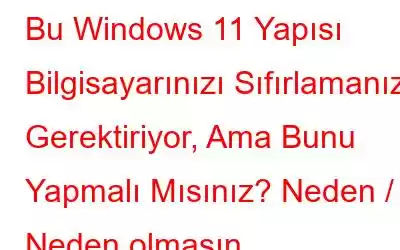Windows 11 müşterilere çeşitli özellikler ve iyi bir deneyim sunarken, bu yazıda tartışacağımız ve kullanıcılardan Windows 11'i sıfırlamalarını isteyebilecek bir güncelleme var mı? Gelin tüm bunların neyle ilgili olduğunu öğrenelim.
Yapı Hakkında Biraz
Windows Insider Preview Build 22567, kullanıcılardan Windows 11 bilgisayarlarını sıfırlamalarını istiyor ve bir kez bu işlemin yapılması bekleniyor. herkese geldiğinde, her Windows 11 kullanıcısından Windows bilgisayarlarını tamamen sıfırlamasını isteyecek.
Fabrika Ayarlarına Sıfırlama Gerektiren Özellik
Windows 11 Insider Build 22567, Akıllı Uygulama Kontrolü özelliği sunar . Güvenilemeyen veya kötü niyetli tehditleri beraberinde getiren uygulama ve hizmetlerle mücadele edebilecek bir özelliktir. Microsoft'un güvenlik bloglarından birinde söylediği gibi –
“Akıllı Uygulama Kontrolü önceki yerleşik tarayıcı korumalarının ötesine geçer ve doğrudan çekirdeğe dokunmuştur. İşletim sisteminin süreç düzeyinde. Yapay zeka ile birlikte kod imzalamayı kullanan yeni Akıllı Uygulama Denetimimiz, yalnızca kod sertifikalarına veya Microsoft bulutu içindeki uygulama güvenine yönelik bir yapay zeka modeline dayalı olarak güvenli olduğu tahmin edilen işlemlerin çalıştırılmasına izin verir."
Akıllı Uygulama Denetimi Özelliği Nasıl Eedinilir?
Derleme 22567 yüklenirken temiz bir yükleme gerekir. Bunun nedeni, özelliğin çalışmasıdır. işletim sistemi düzeyinde. Yeni bir sıfırlamayla Akıllı Uygulama Kontrolü'nün, arka planda herhangi bir kötü amaçlı uygulama olmadan bilgisayarınızı korumasına izin vermiş olursunuz.
Akıllı Uygulama Kontrolü (SAC) Özelliği Ne Kadar Önemli
Artık Windows 11'de kullanılabilen Android uygulamalarımız var, Google Play Store veya diğer uygulama mağazalarında kötü amaçlı tehditlerin savunmalarını aştığının bilindiği gerçeğini bilerek, güçlü bir savunma önlemine sahip olmamız gerekiyor. Ve işletim sistemi düzeyinde çalışan Akıllı Uygulama Kontrolü, ne kadar aldatıcı olursa olsun, kötü amaçlı bir uygulamanın amacını engelleyebilir.
Build 22567 Hangi OthGeter Özelliklerini Sunuyor?
Derleme 22567 için Windows 11'inizi sıfırlamadan önce iki veya üç kez düşünüyor olabilirsiniz; bu gönderi, bu önemli kararı akıllıca almanıza daha da yardımcı olacaktır. Bununla birlikte, bu yapı çok sayıda özellikle birlikte gelir –
1.Microsoft 365'i daha iyi bir şekilde yönetin ve OneDrive ile Microsoft Office Web Uygulamalarına doğrudan Ayarlar uygulamasından erişin.
2.Bu yapıyla, Windows 11'i ilk kez kullananlar Windows 11'i kurarken Android telefonlarına bir bağlantı.
3.Windows 11 insider önizleme yapısı 22567, güncellemeleri gün boyunca yenilenebilir enerji kaynaklarının daha yüksek oranda mevcut olduğu belirli zamanlarda planlayacak ve bu da düşük Karbon salınımı. Ancak Windows Update bu özelliği yalnızca uygun bir konumda olduğunuzda ve bilgisayarınız fişe takıldığında kullanacaktır.
Windows Bilgisayarınızı Fabrika Ayarlarına Sıfırlama Nasıl Yapılır?
Kullanıyorsanız Windows 11, Windows 11 bilgisayarınızı fabrika ayarlarına nasıl sıfırlayabileceğinize hızlıca geçelim –
1. Ayarlar'ı açmak için Windows + I tuş birleşimine basın.
2.Zaten seçili değilse, sol taraftan Sistem'i tıklayın.
3.Sağ tarafta aşağı kaydırın ve 'yi tıklayın. Kurtarma.
4.Kurtarma Seçenekleri altında, Bu Bilgisayarı Sıfırla'nın yanındaki Bilgisayarı Sıfırla düğmesine tıklayın.
5.Şu seçeneklerden birini seçin: aşağıdaki ekran görüntüsünde gösterilen seçenekler –
Windows 11/10 Bilgisayarınızı Neden veya Ne Zaman Fabrika Ayarlarına Sıfırlamanız Gerekir?
Fabrika ayarlarına nasıl sıfırlanacağını bilmek Windows PC'niz kullanışlı olabilir, hatta çeşitli durumlarda hayat kurtarıcı olabilir. Windows'un fabrika ayarlarına sıfırlanması genellikle çeşitli sorunlar için en iyi sorun giderme adımlarından biri olarak kabul edilir ve bu işlemin yılda bir kez yapılması gerekir. Ancak bunu yapmadan önce PC'nizi yedeklediğinizden emin olun veya sabit diskinizi kopyalayabiliyorsanız bu seçeneği de tercih edebilirsiniz. Biraz sonra, değerli verilerinizi hızlı ve kolay bir şekilde yedeklemenize yardımcı olabilecek harika bir araçtan bile bahsedeceğiz. Ancak öncelikle Windows 10 PC'nizi fabrika ayarlarına sıfırlamak isteyebileceğiniz durumlara bir göz atalım.
1.Bilgisayarınızı Satıyorsunuz:
Bilgisayarınızı birisine satmayı planlıyorsunuz. Bu durumda, her ons veriyi bombalamak ve tüm ayarları sıfırlamak harika bir harekettir.
2.Uzun Bir Süredir Yavaş/Yanıt Vermeyen Bir Bilgisayarla Sıkışmışsınız:
Windows PC'yi sıfırlamak, özellikle hiçbir sorun giderme yönteminin işe yaramadığı durumlarda, yanıt vermeyen veya yavaşlayan bir bilgisayarı düzeltmenin harika bir yolu olabilir.
3. Özellikle İşletim Sistemini Yükseltirken Yetersiz Depolama Alanı:
Windows 10'unuzu Windows 11'e yükseltmeden önce, yeterli depolama alanına sahip olduğunuz temiz bir sayfayla başlamak isteyebilirsiniz. Bu bağlamda, Windows 1'i fabrika ayarlarına sıfırlarsanız 1 ile gereksiz uygulamalardan, kullanıcı günlüklerinden, önbellekten vb. kurtulabilirsiniz.
4. Antivirüs Sizi Sabitleyen Kötü Amaçlı Tehditten Şüpheleniyorsunuz:
Kötü niyetli bir tehditten şüpheleniyorsunuz ve Antivirüsünüzün bile size hiçbir faydası olmadığı görülüyor.
5. Kritik Kayıt Defteri Hatalarını Düzeltin:
Olayda Yanlışlıkla yanlış kayıtları değiştirdiyseniz veya değiştirdiyseniz ve şimdi arızalı bir işletim sisteminin gazabıyla karşı karşıyaysanız, Windows Kayıt Defterini varsayılana sıfırlamanın en basit yolu Windows PC'nizi fabrika ayarlarına sıfırlamaktır.
Ayrıca Okuyun: Windows 10 PC Sıfırlanamıyor, Ne Yapmalısınız?
Windows PC'nizi Fabrika Ayarlarına Sıfırlarken Nelere Dikkat Etmelisiniz?
1.Verileriniz Tehlikede:
Sağlam bir yedekleme stratejiniz olduğundan emin olun. Ayrıca, uygulamalarınızı ve ayarlarınızı kaldırsa da dosyalarınızı olduğu gibi tutacak Dosyalarımı sakla seçeneğini kullanmayı da seçebilirsiniz. Ancak, bilgisayarınızın, dosyalarınızı da ele geçiren kötü niyetli bir tehdit tarafından vurulduğundan şüpheleniyorsanız, Her şeyi kaldırmak isteyebilirsiniz.
Dikkatli bir kullanıcı olarak, Yukarıdaki bağlantılardan birinde gösterildiği gibi verilerinizi yedekleyebilir veya klonlayabilirsiniz veya hatta AOMEI Backupper Standard gibi bir yedekleme ve disk klonlama yazılımının yardımından bile yararlanabilirsiniz.
Neden AOMEI Backupper Standard'ı Seçmelisiniz?-Bölümleri de içeren çeşitli veri yedekleme seçenekleri
-Verileri bulutta da yedekleyebilirsiniz
-Dosya değişikliklerini kaynaktan hedef dizine senkronize edin
-Kolayca diskinizi veya bölümünüzü klonlayın
-Önyüklenebilir bir ortam oluşturun
1.AOMEI Backupper Standard'ı indirin, kurun ve çalıştırın.
2.Sol taraftaki bölmeden istediğiniz yedekleme türünü seçin .
3.Yedeklemek istediğiniz kaynağı eklemek için Disk Ekle 'ye tıklayın.
4.Kaynağı yedeklemek istediğiniz hedef konumu ekleyin.
5.Yedeklemeyi Başlat
'a tıklayınBir diski veya bölümü kopyalamak için –
1. Sol taraftan Klonla
2 seçeneğine tıklayın. Klonlamak istediğiniz kaynak diski seçin
3. Kaynak diskin kopyalanacağı hedef diski seçin
4. İleri
'ye tıklayın2. Windows 1'inizi Fabrika Ayarlarına Sıfırlamayın 1/10 Bilgisayar Sıklıkla:
Windows 10 veya Windows 11 bilgisayarı fabrika ayarlarına sıfırlamanın kötü olduğunu söylemiyoruz. Ancak bunu örneğin 6 ay veya bir yıl arayla yapın. Bilgisayarınızı sık sık fabrika ayarlarına sıfırlarsanız RAM'iniz olumsuz etkilenebilir.
3.Uygulamaları ve Ayarları da Taşımanın Bir Yolunu Bulun:
Windows 10/11 dizüstü veya masaüstü bilgisayarınızı fabrika ayarlarına sıfırlamayı planlarken, uygulamalarınızı veya lisans anahtarlarınızı taşımanın ve bunların yedeğini almanın bir yolunu bulun, aksi takdirde bunları geri yüklemekte zorlanabilirsiniz. Yine aynı amaçla AOMEI Backupper Professional veya benzerlerinin yardımından yararlanabilirsiniz.
4. Windows PC'yi Fabrika Ayarlarına Sıfırlarken Uygun Önlemleri Takip Edin:
Ne yaptığınızdan çok emin olun. Windows'u fabrika ayarlarına sıfırlarken gereken önlemleri alın, aksi takdirde sonsuz bir döngüde sıkışıp kalabilirsiniz, hatta bilgisayarınızı çalışmaz hale getirebilirsiniz.
Toparlama
Windows PC'nizi ne sıklıkla fabrika ayarlarına sıfırlarsınız? ? Ve Windows Insider Build kullanıyorsanız Akıllı Uygulama Denetimi alma fırsatından yararlanır mıydınız? Aşağıdaki yorumlar bölümünde bize bildirin. Bu tür daha fazla içerik için WeTheGeek'i okumaya devam edin.
Bizi sosyal medyada takip edin – .
Okunma: 0